Vytvořte zástupce pro virtuální počítač Hyper-V ve Windows 10
Windows 10, Windows 8.1 a Windows 8 jsou dodávány s klientem Hyper-V, takže můžete spouštět podporovaný hostovaný operační systém ve virtuálním počítači. Hyper-V je nativní hypervizor společnosti Microsoft pro Windows. Původně byl vyvinut pro Windows Server 2008 a poté přenesen na klientský OS Windows. Postupem času se zlepšil a je přítomen i v nejnovější verzi Windows 10. Dnes uvidíme, jak vytvořit zástupce pro spuštění virtuálního počítače Hyper-V ve Windows 10.
reklama
Poznámka: Pouze Windows 10 Pro, Enterprise a Education vydání zahrnují virtualizační technologii Hyper-V.
Co je Hyper-V
Hyper-V je vlastní virtualizační řešení společnosti Microsoft, které umožňuje vytvářet virtuální stroje na systémech x86-64 se systémem Windows. Hyper-V byl poprvé vydán spolu se systémem Windows Server 2008 a je k dispozici bez dalších poplatků od Windows Server 2012 a Windows 8. Windows 8 byl prvním klientským operačním systémem Windows, který nativně zahrnoval podporu virtualizace hardwaru. S Windows 8.1 má Hyper-V řadu vylepšení, jako je Enhanced Session Mode, umožňující vysoce věrnou grafiku pro připojení k virtuálním počítačům pomocí Protokol RDP a přesměrování USB, které je povoleno z hostitele na virtuální počítače. Windows 10 přináší další vylepšení nabídky nativního hypervizoru, počítaje v to:
- Hot přidat a odebrat pro paměť a síťové adaptéry.
- Windows PowerShell Direct – možnost spouštět příkazy uvnitř virtuálního počítače z hostitelského operačního systému.
- Zabezpečené spouštění Linuxu – Ubuntu 14.04 a novější a nabídky OS SUSE Linux Enterprise Server 12 běžící na virtuálních počítačích 2. generace se nyní mohou spouštět s povolenou možností zabezpečeného spouštění.
- Správce Hyper-V Správa nižší úrovně – Správce Hyper-V může spravovat počítače se systémem Hyper-V v systémech Windows Server 2012, Windows Server 2012 R2 a Windows 8.1.
Vytvořte zástupce pro virtuální počítač Hyper-V
Aplikace Hyper-V Manager bohužel neumožňuje uživateli vytvořit zástupce pro virtuální počítač podle výběru. Mít takovou zkratku je velmi pohodlné. Kliknutím na něj můžete spustit svůj virtuální počítač přímo bez otevření Správce Hyper-V.
Jak už možná víte, Hyper-V lze spravovat pomocí PowerShell. Existují spousta cmdletů které lze použít ke změně konfigurace Hyper-V a možností pro stávající virtuální počítače. Existuje speciální cmdlet, Start-VM "název virtuálního počítače", který lze použít k zapnutí požadovaného virtuálního stroje. Neexistuje však žádná rutina pro otevření GUI pro daný virtuální počítač.
Zde je návod, jak toto omezení obejít.
Chcete-li vytvořit zástupce pro virtuální počítač Hyper-V,
Krok 1 Vytvořit nový dávkový soubor s následujícím obsahem:
@echo vypnuto. set VMNAME="Windows 10" powershell.exe -ExecutionPolicy Bypass -Příkaz "Start-VM \"%VMNAME%"\"" vmconnect.exe 127.0.0.1 %VMNAME%
Uložte jej do libovolné složky, např. c:\data\startvm.cmd.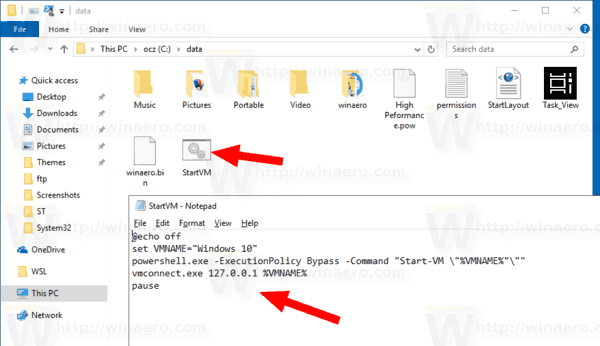
Krok 2 Upravte čáru set VMNAME="Windows 10", nahraďte část "Windows 10" názvem svého virtuálního počítače.
Krok 3 Vytvořte zástupce pro dávkový soubor a umístěte jej na plochu.
Krok 4 Otevřete dialogové okno vlastností zástupce. Na Zkratka klepněte na Pokročilý knoflík.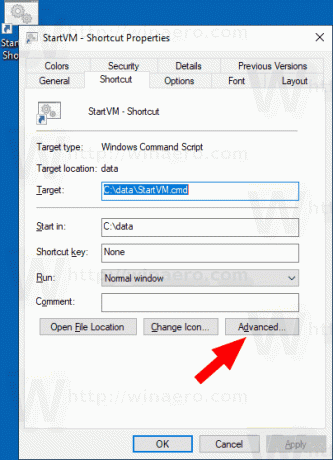
Krok 5 V dalším dialogu možnost zapněte Spustit jako administrátor. Klikněte Aplikovat a OK zavřete vlastnosti zástupce.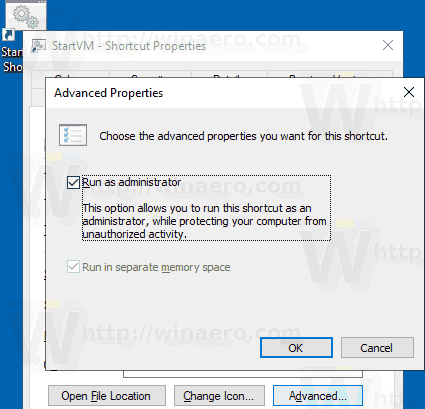
Jsi hotov! Nyní poklepejte na vytvořenou zkratku a potvrďte výzvu UAC. Tím se spustí váš VM a otevře se jeho GUI.

Nyní můžete změnit ikonu zástupce, přesunout tohoto zástupce na jakékoli vhodné místo, připnout na hlavní panel nebo na Start,přidat do všech aplikací nebo přidat do Rychlého spuštění (viz jak na to povolit rychlé spuštění). Můžete také přiřadit globální klávesovou zkratku k vaší zkratce.
Pokud nechcete potvrdit výzvu UAC při každém otevření zástupce, musíte vytvořit speciální úlohu v Plánovači úloh systému Windows, která umožňuje spouštění aplikací s oprávněními správce. Viz následující článek:
Vytvořte zvýšenou zkratku pro přeskočení výzvy UAC ve Windows 10
A je to.


